联想笔记本怎么一键恢复?联想笔记本无论是在设计上与配置制作方面,都是非常优秀的,联想笔记本的忠实客户非常的多,通常一台电脑使用五年都不会有任何的质量问题的,最近有很多小伙伴在问使用联想笔记本很长一段时间了感觉有点卡顿想要把电脑恢复出厂设置但是却不知道应该怎么操作,下面小编就把联想笔记本恢复出厂设置教程跟大家分享,希望能够对大家有所帮助。
联想笔记本恢复出厂设置教程:
1、将电脑关机,按下一键恢复按钮(需确保笔记本屏盖在打开状态),不同的联想笔记本机型按钮位置不同,操作也不一样
1)如果是此按钮,按住5秒钟等待出现还原界面

2)针孔式按钮就找个曲别针按一下,电源灯亮起的时候就进入恢复选择界面




2、出现选择界面,翻译如下,选择System Recovery,点击回车
Normal Startup:正常启动
Bios Setup:进入BIOS
Boot Menu:启动菜单
System Recovery:系统恢复
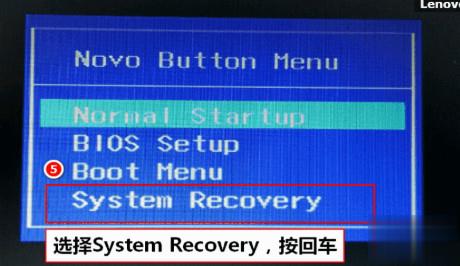
3、进入恢复界面,选择“疑难解答”

4、点击“重置此电脑”
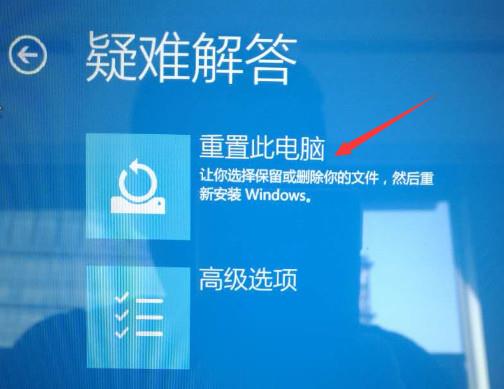
5、选择“删除所有内容”
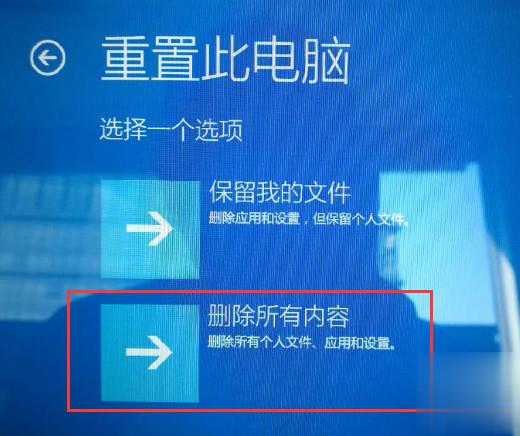
6、进入初始化电脑界面, 选择“仅限安装了Windows的驱动器”
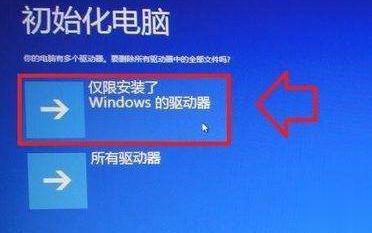
7、这时候出现了两种选择,根据自己需要进入选择
1)仅删除我的文件:重置用户相关的所有数据、设置。
2)完全清理驱动器:重置到出厂状态
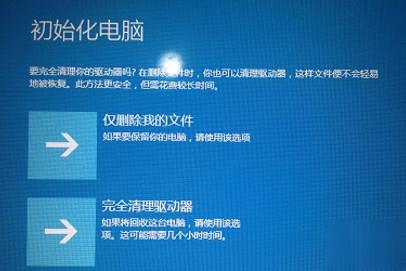
8、选好之后点击“初始化”等待电脑的重置
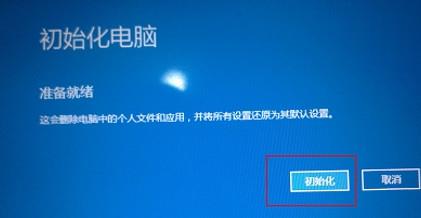

以上就是联想笔记本怎么一键恢复 联想笔记本恢复出厂设置教程的详细内容,感谢大家的阅读!




















